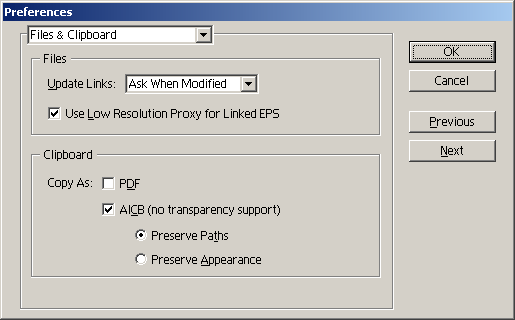Неоновые рисунки
Adobe Photoshop 7.0 или более поздние версии
Adobe Illustrator 10 или более поздние версии
Придать рисункам свечение в программах Photoshop и Illustrator легко, но другое дело – создать цифровое неоновое свечения. Реальные неоновые вывески и рисунки сделаны из цветных трубок, заполненных газом. Трубки имеют одинаковую ширину и согнуты так, чтобы создать фигуры и буквенные формы. Для того чтобы получить цифровой неон, используйте контуры, созданные либо в программе Illustrator, либо в программе Photoshop. Затем создайте трубную градацию посредством наслаивания друг на друга контуров с прогрессивно уменьшающейся толщиной обводки. Далее следуйте указаниям по созданию неонового свечения, содержащимся как в программе Photoshop, так и в программе Illustrator. Они обе требуют примерно одинакового числа шагов, но метод программы Illustrator, начинающийся на странице 40, более разносторонний и гибкий, потому что дает возможность сохранить внешний вид как стиль, редактировать и повторно использовать его без того, чтобы каждый раз заново создавать неоновое свечение.
Метод программы Photoshop
- Нарисуйте базовое неоновое художественное изображение, используя инструмент "Перо", либо в программе Photoshop, либо в программе Illustrator. Оставьте побольше места между контурами так, чтобы вы могли увеличивать толщину линий.
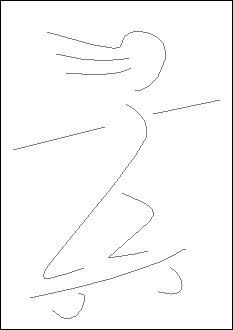
- Создайте фон в программе Photoshop, который должен быть черным или содержать очень темные тона, чтобы оттенять неоновое художественное изображение. Создайте новый слой и присвойте ему имя Neon 1 (Неон 1).
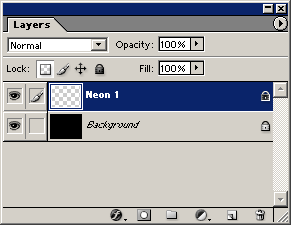
- Если вы создавали свои контуры в программе Photoshop, пропустите дальнейшее и перейдите к шагу 5. Если вы создавали свое художественное изображение в программе Illustrator, то перед тем, как копировать его, проверьте установки процедуры вклеивания. Выберите опцию Illustrator › Preferences (Предпочтительные установки) › Files & Clipboard (Файлы и буфер обмена) (OS X) или Edit (Редактировать) › Preferences (Предпочтительные установки) › Files & Clipboard (Файлы и буфер обмена) (Mac OS или Windows). Выберите команду Copy As AICB (Копировать как AICB) и в ней выберите команду Preserve Paths (Сохранять контуры).